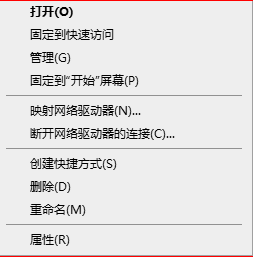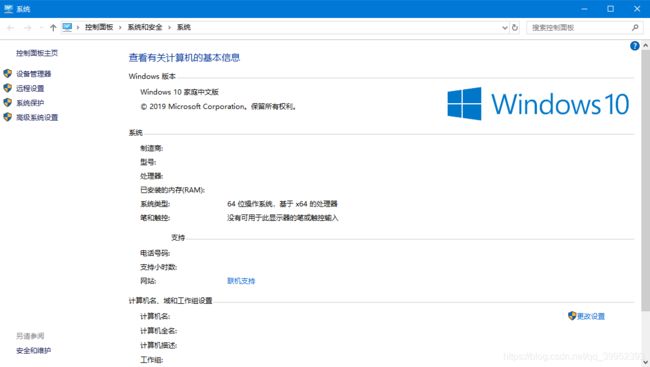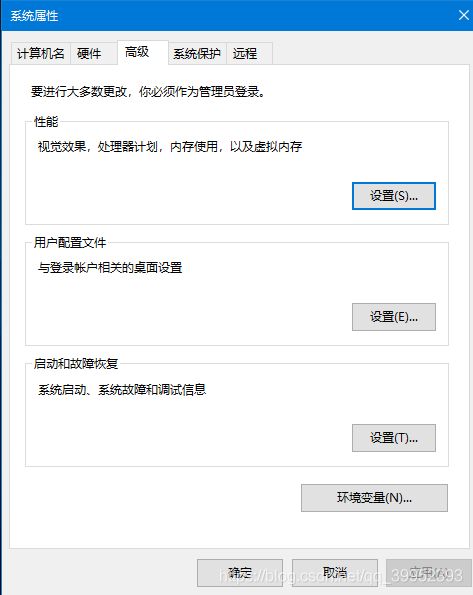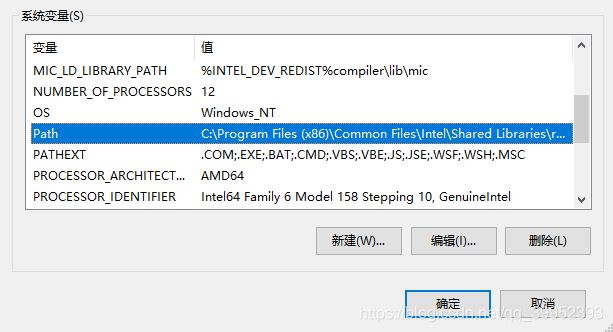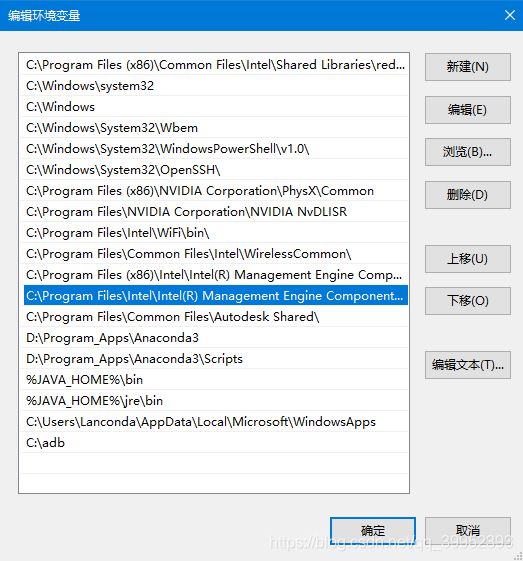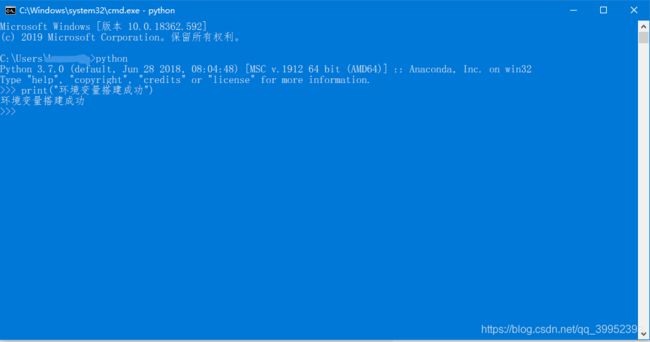- 从 C# 到 Python:项目实战第五天的飞跃
AI、少年郎
数据库c#开发语言
在前面三天的学习中,我们已经掌握了Python的基础语法、数据结构以及一些核心库的使用。今天,我们将通过三个实战项目,深入对比C#和Python在命令行工具开发、Web应用开发以及数据处理方面的差异,感受Python在实际项目中的强大魅力。一、命令行工具开发:文件批量处理命令行工具是开发者日常工作中经常用到的工具,无论是文件处理、数据转换还是系统管理,都离不开命令行工具的身影。下面我们就来对比一下
- python docker
阿狸的家
SDNdocker
我们的开发人员和布署人员经常因环境问题,而使得安装过程困难重重,相比于虚拟机较少硬件资源的虚拟化,同时不需要加载虚拟机操作系统的耗时,因为docker共享宿主机的操作系统Centos和Ubunta共用内核kernel即bootfs相同,但是加载内核的rootfs不同,即文件的结构目录不同docker三要素docker可以看作为一个小型的linux系统,部署时秒级启动镜像:模板(应用程序代码),一个
- python实现自动化sql布尔盲注(二分查找)
海星船长丶
python自动化sql网络安全web安全
为了优化自动化布尔盲注的代码,我们可以使用二分查找来减少猜测次数,从而提高效率。以靶场sqli为例:importrequests#目标URLurl="http://127.0.0.1/sqli/Less-8/index.php"#要推断的数据库信息(例如:数据库名)database_name=""#字符集(可以根据需要扩展)charset="abcdefghijklmnopqrstuvwxyzAB
- rpg_trajectory_evaluation工具评估SLAM/VIO系统
rpg_trajectory_evaluation工具评估SLAM/VIO系统1、安装系统环境:ubuntu18.04+ROSmelodic代码:https://github.com/uzh-rpg/rpg_trajectory_evaluationtutorial:http://rpg.ifi.uzh.ch/docs/IROS18_Zhang.pdf1.1首先安装依赖的python库pipins
- 做人脸识别遇到的问题
princesshu
pythonpycharm
最开始安装的时候直接用pipinstalldlib却一直显示错误提示“Failedbuildingwheelfordlib”之后去网上搜来了各种下载链接依然错误我发现问题是!!python版本问题,我下载所有的包都与我的python版本不匹配于是我先安装了cmakeboost之后最后直接在终端安好了dlib~
- 【Hugging Face全面拥抱LangChain:全新官方合作包】
文末有福利!❝最近HuggingFace官宣发布langchain_huggingface,这是一个由HuggingFace和LangChain共同维护的LangChain合作伙伴包。这个新的Python包旨在将HuggingFace最新功能引入LangChain并保持同步。通过HuggingFace官方包的加持,开发小伙伴们通过简单的api调用就能在langchain中轻松使用HuggingFa
- 【技术工具】python人员照片简介批量对照(千人级)
Allen_Lyb
医疗高效编程研发python开发语言自然语言处理健康医疗语言模型
要实现根据照片上的工号批量添加人员姓名和工号到照片上,可以按照以下步骤操作(使用Python+PIL/Pillow+OpenCV+pytesseract):解决方案步骤准备数据创建人员信息表(CSV格式):姓名,工号确保所有照片文件名包含工号(如工号.jpg),或照片中有清晰可见的工号文本安装依赖库pipinstallpillowopencv-pythonpandaspytesseract#额外安
- Linux机器上Selenium+Python3+Chrome使用driver.get()只能获取到标签而没有内容的解决方法
代码:#!/usr/bin/python3#coding=utf8fromseleniumimportwebdriverfromselenium.webdriver.chrome.optionsimportOptionschrome_options=Options()chrome_options.add_argument('--headless')chrome_options.add_argume
- 解决 python 中的 huggingface_hub
code_welike
python前端数据库
解决python中的huggingface_hub.utils._validators.HFValidationErrorRepoidmustbeintheformrepo_nameorname问题在使用python的huggingface_hub库时,有时候会遇到类似于“huggingface_hub.utils._validators.HFValidationErrorRepoidmustbe
- 使用Python调用Hugging Face Question Answering (问答)模型
墨如夜色
pythoneasyui开发语言Python
使用Python调用HuggingFaceQuestionAnswering(问答)模型在自然语言处理领域,问答系统是一种能够回答用户提出的问题的智能系统。HuggingFace是一个知名的开源软件库,提供了许多强大的自然语言处理工具和模型。其中,HuggingFace的QuestionAnswering模型可以帮助我们构建问答系统,使得我们能够从给定的文本中提取答案。本文将介绍如何使用Pytho
- 深入解析与实战应用:利用Python和Amazon Product Advertising API实战分析
不进则退i
python开发语言
在电商平台的运营中,关键词搜索接口是不可或缺的一部分,特别是在亚马逊这样的全球电商平台。通过关键词搜索接口,商家可以高效地获取商品信息,优化选品策略,提升销售业绩。本文将详细介绍如何接入亚马逊的关键字搜索接口,并提供一个Python代码示例。点击获取key和secret1.注册开发者账号并获取API权限首先,你需要访问亚马逊开发者中心,注册一个开发者账号,并获取相应的API权限。在注册过程中,你将
- Python爬虫【四十七章】异步爬虫与K8S弹性伸缩:构建百万级并发数据采集引擎
程序员_CLUB
Python入门到进阶kubernetespython爬虫
目录一、背景与行业痛点二、核心技术架构解析2.1异步爬虫引擎设计2.2K8S弹性伸缩架构三、生产环境实践数据3.1性能基准测试3.2成本优化效果四、高级优化技巧4.1协程级熔断降级4.2预测式扩容五、总结Python爬虫相关文章(推荐)一、背景与行业痛点在数字经济时代,企业每天需要处理TB级结构化数据。某头部金融风控平台曾面临以下挑战:数据时效性:需实时采集10万+新闻源,传统爬虫系统延迟超12小
- Python爬虫【四十五章】爬虫攻防战:异步并发+AI反爬识别的技术解密
程序员_CLUB
Python入门到进阶python爬虫人工智能
目录引言:当爬虫工程师遇上AI反爬官一、异步并发基础设施层1.1混合调度框架设计1.2智能连接池管理二、机器学习反爬识别层2.1特征工程体系2.2轻量级在线推理三、智能决策系统3.1动态策略引擎3.2实时对抗案例四、性能优化实战4.1全链路压测数据4.2典型故障处理案例五、总结:构建智能化的爬虫生态系统Python爬虫相关文章(推荐)引言:当爬虫工程师遇上AI反爬官在大数据采集领域,我们正经历着技
- Python处理MySQL大数据量:分页查询与性能优化
AI天才研究院
AI人工智能与大数据pythonmysql性能优化ai
Python处理MySQL大数据量:分页查询与性能优化关键词:Python分页查询、MySQL性能优化、大数据量处理、LIMITOFFSET、索引优化摘要:当数据库表数据量达到百万级时,传统的LIMITOFFSET分页查询会出现明显性能瓶颈。本文从实际场景出发,用“图书馆找书”的通俗比喻拆解分页原理,结合Python代码示例和MySQL执行计划分析,详细讲解传统分页的痛点、优化思路(索引分页/覆盖
- Reids
子柒s
redis数据库
标题目录Redis概述Redis数据库特点Redis应用场景Redis安装RockyLinux操作系统Windows操作系统Mac操作系统Redis服务启动失败解决方案配置文件详解常见数据类型全局命令String类型字符串数值应用场景列表List基本命令应用场景Hash散列特性基本命令应用场景Set类型基本命令应用场景SortedSet类型有序集合示例基本命令应用场景数据持久化RDB数据持久化SA
- 解读一个大学专业——信号与图像处理
专业定义与核心内容维度内容定义研究如何采集、处理、分析和理解一维信号(语音、雷达、脑电)和二维/三维图像(医学、遥感、工业视觉)。关键词数字信号处理(DSP)、图像处理、计算机视觉、模式识别、压缩感知、深度学习、GPU加速、嵌入式系统。技术栈MATLAB/Python+OpenCV/PyTorch+DSP/FPGA+GPU(CUDA)第五届先进算法与信号、图像处理国际学术会议(AASIP2025)
- 【python】向AWS Dynamodb中插入数据
一、背景AWSDynamodb数据库在架构中起到的作用是配置数据库,s3上buckect_a-->bucket_b-->bucket_c对应着层与层之间的关系,总所周知,Dynamobd是非关系型数据库,数据插入的格式是键值对形式的二、代码importboto3importjsonimportpandasaspdAWS_ACCESS_KEY_ID=''AWS_SECRET_ACCESS_KEY='
- 在Python中对嵌套对象(DynamoDB和表)使用模拟
潮易
python开发语言
在Python中,我们可以使用boto3库来模拟AWSDynamoDB的行为。以下是一个简单的例子,说明如何使用boto3来模拟DynamoDB的表,然后插入和查询数据:首先,你需要安装boto3库。你可以使用pip来安装:```bashpipinstallboto3```然后,你可以创建一个模拟器,并添加一些模拟的数据:```pythonimportboto3frombotocore.stubi
- 深度解析:Python生成器中yield与return的混合使用机制
核心结论:这是有意设计,不是缺陷!在生成器函数中,return语句确实是通过抛出StopIteration异常来实现的,这是Python生成器协议的有意设计而非缺陷。这种机制实现了四个关键目标:✅保持与迭代协议的兼容性✅清晰区分中间值(yield)和最终结果(return)✅支持yieldfrom的高级用法✅提供获取最终结果的标准化方式(通过异常值)生成器执行流程图是否是否是开始执行生成器函数遇到
- Python 协程 & 异步编程(asyncio)
GeekAGI
python开发语言
文章目录协程&异步编程(asyncio)1.协程的实现1.1greenlet1.2yield1.3asyncio1.4async&awit1.5小结2.协程的意义2.1爬虫案例2.2小结3.异步编程3.1事件循环3.2协程和异步编程3.2.1基本应用3.2.2await3.2.3Task对象3.2.4asyncio.Future对象3.2.5futures.Future对象3.2.6异步迭代器3.
- python asyncio模型 事件循环
__xa__
py异步异步基础模型事件循环asyncio
异步建立在事件循环上.简单来说事件循环:1.把要执行的函数放入队列2.取出函数,执行3.看看还要不要继续放入此函数4.继续第一步一个简单的例子说明:"""1.yield挂起当前函数.2.使用调度器循环3.使用next唤醒此函数继续执行"""deff1():foriinrange(3):print('f1%d'%i)yielddeff2():foriinrange(5):print('f2%d'%i
- 简单理解 Python EventLoop 事件循环
Python_P叔
python开发语言数据库
简介在python3中,加入了asyncio模块,来实现协程,其中一个很重要的概念是事件循环,整个异步流程都是事件循环推动的。下面自己实现一个相对简单的EventLoop,了解一下事件循环是如何进行运转的。事件循环下面看一下整个流程的实现过程将以下代码写入spider_event_loop.py文件:#spider_event_loop.pyimporttimeimportosimportsock
- Windows游戏自动检测本地是否安装 (C++版)
Windows游戏自动检测实现(C++版)下面我将用C++实现Windows下自动检测已安装游戏的完整解决方案,包含注册表扫描、平台集成检测、快捷方式解析等多种方法:#include#include#include#include#include#include#include#include#include#include#include#include#include#pragmacommen
- Python 事件循环与 asyncio 的底层实现
代码界的灵魂舞者
pythonjava数据库
```htmlPython事件循环与asyncio的底层实现Python事件循环与asyncio的底层实现在现代的异步编程中,事件循环扮演着至关重要的角色。Python的asyncio模块是其核心,它提供了一种优雅的方式来处理异步任务和并发操作。本文将深入探讨Python中事件循环的概念以及asyncio的底层实现。什么是事件循环?事件循环(EventLoop)是一种控制流机制,它负责管理任务队列
- Python异步编程:深入理解事件循环与协程
引言:从餐厅服务员说起想象你是一家高档餐厅的服务员。传统方式下,你接到顾客A的点餐后,需要一直等在厨房,直到菜品做好才能去服务顾客B。这显然效率很低。聪明的服务员会这样做:接到顾客A的订单后,把单子交给厨房,然后立即去服务顾客B、C、D…当厨房通知某个菜做好了,再去取餐送给相应的顾客。这就是事件循环的工作方式——不傻等,而是充分利用等待时间去做其他事情。一、事件循环:异步编程的心脏1.1什么是事件
- Selenium 知识点详解:从基础操作到代码实战
壮志凌云不假
seleniumpython测试工具
在自动化测试领域,Selenium是一款备受瞩目的工具。一、Selenium简介Selenium是一个用于Web应用程序测试的工具,它支持多种浏览器和编程语言,能模拟用户在浏览器上的各种操作,如点击、输入文本等,从而实现对Web应用的自动化测试,帮助开发者快速发现潜在问题,提高开发效率。二、环境配置要使用Selenium,需先进行环境配置。以Python为例,首先需安装Selenium库,可通过p
- Python开发中,SQLAlchemy 的同步操作和异步操作封装,以及常规CRUD的处理。
老少女王烦烦
pythonoracle数据库开发语言
在我们使用Python来和数据库打交道中,SQLAlchemy是一个非常不错的ORM工具,通过它我们可以很好的实现多种数据库的统一模型接入,而且它提供了非常多的特性,通过结合不同的数据库驱动,我们可以实现同步或者异步的处理封装。1、SQLAlchemy介绍SQLAlchemy是一个功能强大且灵活的PythonSQL工具包和对象关系映射(ORM)库。它被广泛用于在Python项目中处理关系型数据库的
- 自动化测试秘籍:Selenium Python API实战指南
May Wei
SeleniumPythonAPI自动化测试元素交互弹窗处理
背景简介Selenium是一个用于Web应用程序测试的工具,它允许开发者模拟用户与浏览器的交互。在现代软件开发中,自动化测试是确保应用质量和效率的关键环节。本文将基于Selenium的PythonAPI,探讨如何高效地进行网页元素交互和自动化测试。标题1:操作下拉菜单和列表SeleniumWebDriver提供了一个名为Select的特殊类,用于与网页上的列表和下拉菜单进行交互。Select类提供
- 用python自制简单小游戏----Pyinstaller库
AI 嗯啦
pythonpygame开发语言
目录一、简单介绍Pyinstaller库主要特点基本使用方法打包流程说明注意事项二、实例演示1、井字棋2、猜单词3、猜数字三、找到自己打包的可执行文件现在你就会自己做小游戏了,快去和你的小伙伴分享吧在编程的世界里,没有什么比亲手打造一款属于自己的小游戏更能带来成就感了。当一行行代码在屏幕上跳动,最终幻化成可以操作的角色、有趣的关卡时,那种从0到1的创造喜悦,足以让每个开发者为之着迷。而Python
- Python读取.parquet文件
Henrietta's NOTES
pythonpandas
提示:在MacOS和Jupyternotebook环境下的用法Device:MacOSPython:3.10.9Pandas:1.5.3Jupyternotebook问题描述直接用pandas中pd.read_parquet()即可,但是这个方法在和read_csv一样用之前需要先安装fastparquet活着pyarrow,方法如下:打开MacOS的终端,输入:pipinstallfastpar
- Java 并发包之线程池和原子计数
lijingyao8206
Java计数ThreadPool并发包java线程池
对于大数据量关联的业务处理逻辑,比较直接的想法就是用JDK提供的并发包去解决多线程情况下的业务数据处理。线程池可以提供很好的管理线程的方式,并且可以提高线程利用率,并发包中的原子计数在多线程的情况下可以让我们避免去写一些同步代码。
这里就先把jdk并发包中的线程池处理器ThreadPoolExecutor 以原子计数类AomicInteger 和倒数计时锁C
- java编程思想 抽象类和接口
百合不是茶
java抽象类接口
接口c++对接口和内部类只有简介的支持,但在java中有队这些类的直接支持
1 ,抽象类 : 如果一个类包含一个或多个抽象方法,该类必须限定为抽象类(否者编译器报错)
抽象方法 : 在方法中仅有声明而没有方法体
package com.wj.Interface;
- [房地产与大数据]房地产数据挖掘系统
comsci
数据挖掘
随着一个关键核心技术的突破,我们已经是独立自主的开发某些先进模块,但是要完全实现,还需要一定的时间...
所以,除了代码工作以外,我们还需要关心一下非技术领域的事件..比如说房地产
&nb
- 数组队列总结
沐刃青蛟
数组队列
数组队列是一种大小可以改变,类型没有定死的类似数组的工具。不过与数组相比,它更具有灵活性。因为它不但不用担心越界问题,而且因为泛型(类似c++中模板的东西)的存在而支持各种类型。
以下是数组队列的功能实现代码:
import List.Student;
public class
- Oracle存储过程无法编译的解决方法
IT独行者
oracle存储过程
今天同事修改Oracle存储过程又导致2个过程无法被编译,流程规范上的东西,Dave 这里不多说,看看怎么解决问题。
1. 查看无效对象
XEZF@xezf(qs-xezf-db1)> select object_name,object_type,status from all_objects where status='IN
- 重装系统之后oracle恢复
文强chu
oracle
前几天正在使用电脑,没有暂停oracle的各种服务。
突然win8.1系统奔溃,无法修复,开机时系统 提示正在搜集错误信息,然后再开机,再提示的无限循环中。
无耐我拿出系统u盘 准备重装系统,没想到竟然无法从u盘引导成功。
晚上到外面早了一家修电脑店,让人家给装了个系统,并且那哥们在我没反应过来的时候,
直接把我的c盘给格式化了 并且清理了注册表,再装系统。
然后的结果就是我的oracl
- python学习二( 一些基础语法)
小桔子
pthon基础语法
紧接着把!昨天没看继续看django 官方教程,学了下python的基本语法 与c类语言还是有些小差别:
1.ptyhon的源文件以UTF-8编码格式
2.
/ 除 结果浮点型
// 除 结果整形
% 除 取余数
* 乘
** 乘方 eg 5**2 结果是5的2次方25
_&
- svn 常用命令
aichenglong
SVN版本回退
1 svn回退版本
1)在window中选择log,根据想要回退的内容,选择revert this version或revert chanages from this version
两者的区别:
revert this version:表示回退到当前版本(该版本后的版本全部作废)
revert chanages from this versio
- 某小公司面试归来
alafqq
面试
先填单子,还要写笔试题,我以时间为急,拒绝了它。。时间宝贵。
老拿这些对付毕业生的东东来吓唬我。。
面试官很刁难,问了几个问题,记录下;
1,包的范围。。。public,private,protect. --悲剧了
2,hashcode方法和equals方法的区别。谁覆盖谁.结果,他说我说反了。
3,最恶心的一道题,抽象类继承抽象类吗?(察,一般它都是被继承的啊)
4,stru
- 动态数组的存储速度比较 集合框架
百合不是茶
集合框架
集合框架:
自定义数据结构(增删改查等)
package 数组;
/**
* 创建动态数组
* @author 百合
*
*/
public class ArrayDemo{
//定义一个数组来存放数据
String[] src = new String[0];
/**
* 增加元素加入容器
* @param s要加入容器
- 用JS实现一个JS对象,对象里有两个属性一个方法
bijian1013
js对象
<html>
<head>
</head>
<body>
用js代码实现一个js对象,对象里有两个属性,一个方法
</body>
<script>
var obj={a:'1234567',b:'bbbbbbbbbb',c:function(x){
- 探索JUnit4扩展:使用Rule
bijian1013
java单元测试JUnitRule
在上一篇文章中,讨论了使用Runner扩展JUnit4的方式,即直接修改Test Runner的实现(BlockJUnit4ClassRunner)。但这种方法显然不便于灵活地添加或删除扩展功能。下面将使用JUnit4.7才开始引入的扩展方式——Rule来实现相同的扩展功能。
1. Rule
&n
- [Gson一]非泛型POJO对象的反序列化
bit1129
POJO
当要将JSON数据串反序列化自身为非泛型的POJO时,使用Gson.fromJson(String, Class)方法。自身为非泛型的POJO的包括两种:
1. POJO对象不包含任何泛型的字段
2. POJO对象包含泛型字段,例如泛型集合或者泛型类
Data类 a.不是泛型类, b.Data中的集合List和Map都是泛型的 c.Data中不包含其它的POJO
- 【Kakfa五】Kafka Producer和Consumer基本使用
bit1129
kafka
0.Kafka服务器的配置
一个Broker,
一个Topic
Topic中只有一个Partition() 1. Producer:
package kafka.examples.producers;
import kafka.producer.KeyedMessage;
import kafka.javaapi.producer.Producer;
impor
- lsyncd实时同步搭建指南——取代rsync+inotify
ronin47
1. 几大实时同步工具比较 1.1 inotify + rsync
最近一直在寻求生产服务服务器上的同步替代方案,原先使用的是 inotify + rsync,但随着文件数量的增大到100W+,目录下的文件列表就达20M,在网络状况不佳或者限速的情况下,变更的文件可能10来个才几M,却因此要发送的文件列表就达20M,严重减低的带宽的使用效率以及同步效率;更为要紧的是,加入inotify
- java-9. 判断整数序列是不是二元查找树的后序遍历结果
bylijinnan
java
public class IsBinTreePostTraverse{
static boolean isBSTPostOrder(int[] a){
if(a==null){
return false;
}
/*1.只有一个结点时,肯定是查找树
*2.只有两个结点时,肯定是查找树。例如{5,6}对应的BST是 6 {6,5}对应的BST是
- MySQL的sum函数返回的类型
bylijinnan
javaspringsqlmysqljdbc
今天项目切换数据库时,出错
访问数据库的代码大概是这样:
String sql = "select sum(number) as sumNumberOfOneDay from tableName";
List<Map> rows = getJdbcTemplate().queryForList(sql);
for (Map row : rows
- java设计模式之单例模式
chicony
java设计模式
在阎宏博士的《JAVA与模式》一书中开头是这样描述单例模式的:
作为对象的创建模式,单例模式确保某一个类只有一个实例,而且自行实例化并向整个系统提供这个实例。这个类称为单例类。 单例模式的结构
单例模式的特点:
单例类只能有一个实例。
单例类必须自己创建自己的唯一实例。
单例类必须给所有其他对象提供这一实例。
饿汉式单例类
publ
- javascript取当月最后一天
ctrain
JavaScript
<!--javascript取当月最后一天-->
<script language=javascript>
var current = new Date();
var year = current.getYear();
var month = current.getMonth();
showMonthLastDay(year, mont
- linux tune2fs命令详解
daizj
linuxtune2fs查看系统文件块信息
一.简介:
tune2fs是调整和查看ext2/ext3文件系统的文件系统参数,Windows下面如果出现意外断电死机情况,下次开机一般都会出现系统自检。Linux系统下面也有文件系统自检,而且是可以通过tune2fs命令,自行定义自检周期及方式。
二.用法:
Usage: tune2fs [-c max_mounts_count] [-e errors_behavior] [-g grou
- 做有中国特色的程序员
dcj3sjt126com
程序员
从出版业说起 网络作品排到靠前的,都不会太难看,一般人不爱看某部作品也是因为不喜欢这个类型,而此人也不会全不喜欢这些网络作品。究其原因,是因为网络作品都是让人先白看的,看的好了才出了头。而纸质作品就不一定了,排行榜靠前的,有好作品,也有垃圾。 许多大牛都是写了博客,后来出了书。这些书也都不次,可能有人让为不好,是因为技术书不像小说,小说在读故事,技术书是在学知识或温习知识,有
- Android:TextView属性大全
dcj3sjt126com
textview
android:autoLink 设置是否当文本为URL链接/email/电话号码/map时,文本显示为可点击的链接。可选值(none/web/email/phone/map/all) android:autoText 如果设置,将自动执行输入值的拼写纠正。此处无效果,在显示输入法并输
- tomcat虚拟目录安装及其配置
eksliang
tomcat配置说明tomca部署web应用tomcat虚拟目录安装
转载请出自出处:http://eksliang.iteye.com/blog/2097184
1.-------------------------------------------tomcat 目录结构
config:存放tomcat的配置文件
temp :存放tomcat跑起来后存放临时文件用的
work : 当第一次访问应用中的jsp
- 浅谈:APP有哪些常被黑客利用的安全漏洞
gg163
APP
首先,说到APP的安全漏洞,身为程序猿的大家应该不陌生;如果抛开安卓自身开源的问题的话,其主要产生的原因就是开发过程中疏忽或者代码不严谨引起的。但这些责任也不能怪在程序猿头上,有时会因为BOSS时间催得紧等很多可观原因。由国内移动应用安全检测团队爱内测(ineice.com)的CTO给我们浅谈关于Android 系统的开源设计以及生态环境。
1. 应用反编译漏洞:APK 包非常容易被反编译成可读
- C#根据网址生成静态页面
hvt
Web.netC#asp.nethovertree
HoverTree开源项目中HoverTreeWeb.HVTPanel的Index.aspx文件是后台管理的首页。包含生成留言板首页,以及显示用户名,退出等功能。根据网址生成页面的方法:
bool CreateHtmlFile(string url, string path)
{
//http://keleyi.com/a/bjae/3d10wfax.htm
stri
- SVG 教程 (一)
天梯梦
svg
SVG 简介
SVG 是使用 XML 来描述二维图形和绘图程序的语言。 学习之前应具备的基础知识:
继续学习之前,你应该对以下内容有基本的了解:
HTML
XML 基础
如果希望首先学习这些内容,请在本站的首页选择相应的教程。 什么是SVG?
SVG 指可伸缩矢量图形 (Scalable Vector Graphics)
SVG 用来定义用于网络的基于矢量
- 一个简单的java栈
luyulong
java数据结构栈
public class MyStack {
private long[] arr;
private int top;
public MyStack() {
arr = new long[10];
top = -1;
}
public MyStack(int maxsize) {
arr = new long[maxsize];
top
- 基础数据结构和算法八:Binary search
sunwinner
AlgorithmBinary search
Binary search needs an ordered array so that it can use array indexing to dramatically reduce the number of compares required for each search, using the classic and venerable binary search algori
- 12个C语言面试题,涉及指针、进程、运算、结构体、函数、内存,看看你能做出几个!
刘星宇
c面试
12个C语言面试题,涉及指针、进程、运算、结构体、函数、内存,看看你能做出几个!
1.gets()函数
问:请找出下面代码里的问题:
#include<stdio.h>
int main(void)
{
char buff[10];
memset(buff,0,sizeof(buff));
- ITeye 7月技术图书有奖试读获奖名单公布
ITeye管理员
活动ITeye试读
ITeye携手人民邮电出版社图灵教育共同举办的7月技术图书有奖试读活动已圆满结束,非常感谢广大用户对本次活动的关注与参与。
7月试读活动回顾:
http://webmaster.iteye.com/blog/2092746
本次技术图书试读活动的优秀奖获奖名单及相应作品如下(优秀文章有很多,但名额有限,没获奖并不代表不优秀):
《Java性能优化权威指南》